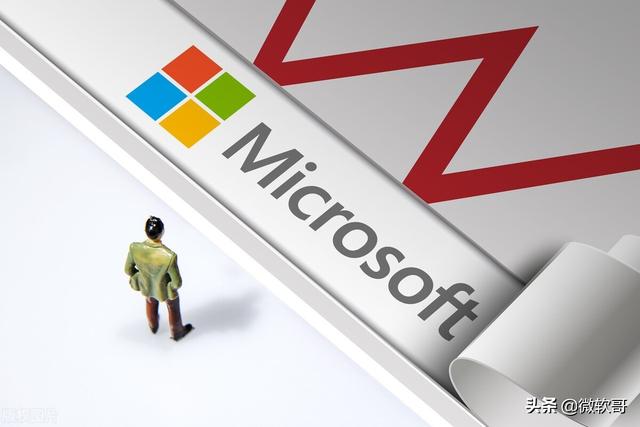昨天用了一天时间,安装了3遍centos才成功,linux命令也不会,一步一个坎,终于都趟过去了。现在把过程和坑记录下,以后再装的时候看看。
我的服务器是dell,8核16G内存,两个磁盘,其中磁盘1是C盘,我安装了win10,磁盘2我分了F盘和G盘。
先说坑: 1.在win10中磁盘管理分配linux未来要用的空间时,别手贱把新分出的空间新建卷,如果这样的话,centos安装分配系统时就找不到你想分配给它的空间了。第一次安装centos时,我就把新分出的空间建立为G盘,结果安装centos需要挂电脑 载目录时,发现可使用空间只有3G,而我整整分了200G啊,都不见了。苦思冥想半天才尝试着释放G盘,终于200G可以使用了。为了避免将来的分配空间麻烦事,一开始在win10的磁盘管理中,就要压缩卷建立新空间,不要分配卷名。
2.一定要把centos的boot目录安装到win10所在的C盘。正确做法是在C盘中分隔出100G空间,给centos留着安装用。我第一次和第二次安装都把centos放在了另外一个磁盘中,怎么也找不到centos,即使用easybcd也不好使。
3.在安装信息摘要界面中,一定要选择“软件安装”中的GNOME桌面或者GUI服务器,这个是像windows一样的桌面,对小白很友好。如果其他的,全是命令行,不是技术老鸟那就傻眼了。
4.在“安装位置”选项,选中windows所在的第1个磁盘,然后“我要配置分区”,进入下一个界面,先让它自动分配挂靠点,然后你再调整大小。我给boot分了3G空间,采用标准文件格式。其它三个,都是LVM文件格式,根目录分配空间要大一些,home目录空间可以是根目录空间的一半,swap我分配了16G这个是系统内存交换空间,尽量是实际内存的2倍。
再说这个安装过程: 1,服务器磁盘分区,在计算机管理中打开磁盘管理,我在C盘(原来200G)通过压缩卷分出来100G的磁盘,不要分配卷名。 2,从阿里云下载了centos764位操作系统(4G多),已完成。 3,下载UltraISO制作U盘启动盘,从百度搜索中找一个即可。我从这里下载的,UltraISO软碟通软件下载_UltraISO软碟通官方绿色版下载【制作u盘启动】-华军软件园 https://www.onlinedown.net/soft/614.htm下载后,安装运行 打开下载好的centos iso文件,这样在左侧就能出现iso内部的数据,然后选择“启动”->“写入硬盘映像”,这时硬盘驱动器选择你的U盘盘符,写入方式USBHDD方式,然后点击格式化(如果你已经提前格式化了,这一个按钮就不用点击了),最后点击“写入”按钮。等待其写入过程,大概5min左右,就把centos4个多G的内容写入到了U盘中。 4,U盘centos启动盘制作成功,接下来就到服务器上操作吧。 开启电脑,点击F12进入启动页面,找到biossetup,点击进入,这样我们就能设置boot启动顺序了。其实点击F2直接进入BIOS也行。设置好U盘启动,apply应用设置,然后exit即可。插上优盘,电脑重启,就会进入U盘启动界面。选择第1项,install centos 7。点击回车,开始安装系统。 进入安装信息摘要界面,“软件选择”项要用带桌面的,“安装源”是自动检测,不用管,“安装位置”选择磁盘1即window10所在的C盘,不然安装好了根本进不去。注意左下角是你在磁盘管理时候分配的空白区域,我分配了100G给centos使用。然后你再具体分配home等目录所在的空间大小。 接下来配置界面中的root和用户密码设置,没啥好说的,我都设置为一个密码了。 等待1个多小时,系统安装完毕,重启。就进入centos启动界面了。 第一次进入时候,要同意协议,选中复选框,就能看见你设置好的用户名了,输入密码,进入centos桌面。看着和windows很像,但实际用起来区别还挺大的。
5.安装高斯09。拷贝高斯09.tgz到桌面,打开终端,输入命令,解压缩。利用命令:tar –xf gas09.tgz 电脑解压完毕,你会看到多了一个g09目录,你把它放在用户目录下的soft目录下,也就是“主文档”中新建一个soft目录,专门放各种软件。再新建一个gaosiresult目录,专门存放计算结果。接着,设置环境变量(其实不设也能用,就是每次都得输入目录名,麻烦)。 利用命令:vi /home/mj/bashrc 打开了bashrc文件,编辑以下命令。注意,在状态栏显示插入时,才能输入内容。输入完后,点击esc,就能退出编辑状态。然后输入“:wq”,就能保存刚才输入的编辑结果。再利用命令source ~/.bashrc就能执行刚才写的内容,使得配置能够生效。
需要输入的内容如下: export GAUSS_EXEDIR=/home/mj/g09/ exportg09root=/home/mj/soft/ exportGAUSS_SCRDIR=/home/mj/gaosiresult/ 到此为止,高斯09安装成功。
运行时候,在gaosiresult目录下放好需要计算的文件test002.com,然后打开终端,终端输入:g09 test002.com就能开始计算了。 计算后的结果有2个,一个是log文件,跟test002.com在一个目录下。另一个chk文件在你设好的GAUSS_SCRDIR=/home/mj/gaosiresult/中。 如果没有找到命令的话,可能你目录设置的不对,那样的话,你就输入完整的路径,也能找到命令。你要是不知道目录的路径,你可以右击目录,选择属性,就能知道完整的路径了。一般主文档,就是/home/mj/。注意,mj是用户名。 其实,linux要想充分利用,应该在root下安装高斯09,然后建立用户,给用户分配计算权限。但反正这个服务器是一个人用,那就不用那么麻烦设置多用户了。
6.双系统启动(这个不整了,但把方法留着,没测试过,怕把linux再弄坏了) 1.登陆 root 账号(忘了需不需要这步,但是最好还是使用 root 账号) - 终端中输入: su 电脑 - 然后输入密码(密码不显示) 2.终端中输入 vim/boot/grub2/grub.cfg 3.找到 ### END/etc/grub.d/00_header ### 4.按下 a 进入插入模式 在上面语句的下方添加以下语句 ### BEGIN/etc/grub.d/30_os-prober ### menuentry'Windows 10 (loader) (on /dev/sda1)' --class windows --class os$menuentry_id_option 'osprober-chain-140E68540E6830C2' { insmodpart_msdos insmodntfs setroot='hd0,msdos1' chainloader+1 } ### END/etc/grub.d/30_os-prober ###
5.按下 ESC 退出插入模式,然后 按下 Shift + : ,输入wq,回车就保存退出了。最后重启 win10 启动项出现,可以进入win10 系统。